Warum kann phpstudy nicht installiert werden?
PHP Study-Installationsfehler können folgende Ursachen haben: 2. Unzureichende Berechtigungen; 4. Ungewöhnliche Netzwerkverbindung; 6. Pfadprobleme; . Systemfehler. Wenn Sie auf ein Problem stoßen, das nicht gelöst werden kann, können Sie über das PHP Study-Forum, GitHub oder die offizielle Website Unterstützung suchen.
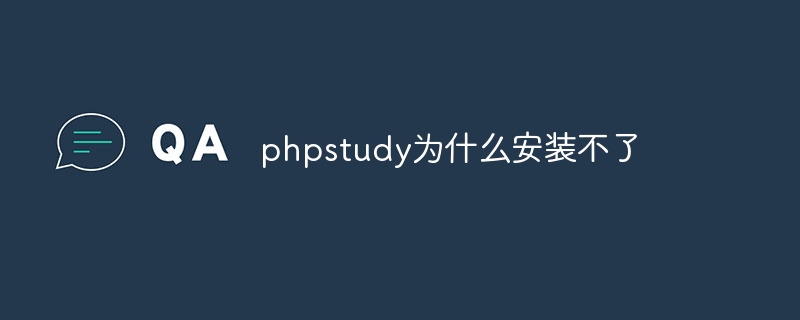
PHP Study Gründe und Lösungen für Installationsfehler
PHP Study ist ein integriertes Softwarepaket, das die Verwaltung gängiger Webentwicklungsumgebungen wie PHP, MySQL und Apache erleichtert. Wenn während des Installationsvorgangs Probleme auftreten, kann dies folgende Gründe haben:
1. Systemkompatibilität
- Überprüfen Sie, ob Ihr Betriebssystem die Systemanforderungen von PHP Study erfüllt.
- Stellen Sie sicher, dass auf Ihrem Betriebssystem die erforderliche Laufzeitumgebung installiert ist, z. B. Visual C++ Redistributable.
2. Berechtigungsprobleme
- Für die Installation von PHP Study sind Administratorrechte erforderlich.
- Führen Sie das Installationsprogramm als Administrator aus.
3. Dateikonflikt
- Stellen Sie sicher, dass auf Ihrem Computer keine anderen PHP- oder Apache-Dienste installiert sind.
- Falls vorhanden, deinstallieren Sie sie bitte zuerst.
4. Probleme mit der Netzwerkverbindung
- PHP Study erfordert eine Internetverbindung, um die erforderlichen Komponenten herunterzuladen.
- Überprüfen Sie, ob Ihre Netzwerkverbindung normal ist.
5. Antivirensoftware-Interferenz
- Einige Antivirensoftware blockiert möglicherweise das Installationsprogramm von PHP Study.
- Deaktivieren Sie vorübergehend Ihre Antivirensoftware und versuchen Sie, sie zu installieren.
6. Pfadprobleme
- Stellen Sie sicher, dass Sie die Berechtigung zum Schreiben von Dateien auf dem von Ihnen gewählten Installationspfad haben.
- Versuchen Sie es mit anderen Installationspfaden.
7. Systemfehler
- Während des Installationsvorgangs können unerwartete Systemfehler auftreten.
- Versuchen Sie, Ihren Computer neu zu starten und PHP Study neu zu installieren.
Wenn das Problem weiterhin besteht, nachdem Sie die oben genannten Lösungen ausprobiert haben, suchen Sie bitte Unterstützung über:
- PHP-Studienforum: https://www.phpstudy.net/forum/
- GitHub: https://github .com /XamPP-Windows/phpStudy/issues
- Offizielle Website: https://www.phpstudy.net/support/
Das obige ist der detaillierte Inhalt vonWarum kann phpstudy nicht installiert werden?. Für weitere Informationen folgen Sie bitte anderen verwandten Artikeln auf der PHP chinesischen Website!

Heiße KI -Werkzeuge

Undress AI Tool
Ausziehbilder kostenlos

Undresser.AI Undress
KI-gestützte App zum Erstellen realistischer Aktfotos

AI Clothes Remover
Online-KI-Tool zum Entfernen von Kleidung aus Fotos.

Stock Market GPT
KI-gestützte Anlageforschung für intelligentere Entscheidungen

Heißer Artikel

Heiße Werkzeuge

Notepad++7.3.1
Einfach zu bedienender und kostenloser Code-Editor

SublimeText3 chinesische Version
Chinesische Version, sehr einfach zu bedienen

Senden Sie Studio 13.0.1
Leistungsstarke integrierte PHP-Entwicklungsumgebung

Dreamweaver CS6
Visuelle Webentwicklungstools

SublimeText3 Mac-Version
Codebearbeitungssoftware auf Gottesniveau (SublimeText3)
 Wie konfigurieren Sie Keepalive in Apache?
Aug 03, 2025 am 07:06 AM
Wie konfigurieren Sie Keepalive in Apache?
Aug 03, 2025 am 07:06 AM
Keepaliveon ermöglicht anhaltende Verbindungen; 2.MaxkeepaliveRequests100 legt die maximale Anzahl von Anforderungen pro Verbindung fest. 3.Keepalivetimeout5 legt die Zeitlimit für nachfolgende Anforderungen fest, starten Sie Apache nach der Konfiguration neu und verwenden Sie Curl- oder Browser -Entwickler -Tools, um zu überprüfen, ob Keepalive effektiv ist, um die Serverleistung zu optimieren.
 So löst Apache nicht libPhp.so in den Server laden
Aug 08, 2025 am 06:07 AM
So löst Apache nicht libPhp.so in den Server laden
Aug 08, 2025 am 06:07 AM
Erstens verify ThelibPhp.SofilexistSusingFindorlocatecommands;
 Wie installiere ich ein SSL -Zertifikat von Let's Encrypt auf Apache?
Aug 04, 2025 am 09:47 AM
Wie installiere ich ein SSL -Zertifikat von Let's Encrypt auf Apache?
Aug 04, 2025 am 09:47 AM
Installieren Sie Certbot und sein Apache-Plug-In; 2. Führen Sie CertBot aus, um das Zertifikat zu erhalten und den Domänennamen zu konfigurieren. 3. Konfigurieren Sie optional die automatische Umleitung von HTTP zu HTTPS; 4. Richten Sie automatische Erneuerung ein und bestehen Sie trockener Test; 5. Überprüfen Sie die Installation und stellen Sie sicher, dass die normale Reload -Konfiguration von Apache. Nachdem das Zertifikat erfolgreich eingesetzt wurde, wird die Erneuerung automatisch verwaltet. Nach Abschluss des gesamten Vorgangs kann sicherer HTTPS -Zugriff erreicht werden.
 Wo ist die Apache -Konfigurationsdatei?
Aug 08, 2025 am 01:20 AM
Wo ist die Apache -Konfigurationsdatei?
Aug 08, 2025 am 01:20 AM
Ondebian/Ubuntu, themainapacheConfigurationFileis/etc/apache2/apache2.conf, withadditionalConfigurationsin/etc/apache2/seiten-av Ailable/und/etc/apache2/conf-verfügbare/.2.onrhel/centos/fedora, itistypisch/etc/httpd/conf/httpd.conf, withextrafilesin/etc/h
 Was ist der Standard -Apache -Port?
Aug 14, 2025 pm 01:02 PM
Was ist der Standard -Apache -Port?
Aug 14, 2025 pm 01:02 PM
TheDeFaultapacheportForHttpis80.1.Port80ISUSUEDFORENCRYPTEDHTTPTRAFFICANTHESTANDARDFORWESERVERSINCLUDINGAPACHE.2.Wenurliseserd mit der WithoutaSpecifiedPort, browsersautomaticconnectoport80.3.ForHttpraff
 Wie setze ich eine benutzerdefinierte 404 -Fehlerseite in Apache ein?
Jul 27, 2025 am 02:20 AM
Wie setze ich eine benutzerdefinierte 404 -Fehlerseite in Apache ein?
Jul 27, 2025 am 02:20 AM
Um eine benutzerdefinierte 404 -Fehlerseite einzurichten, müssen Sie eine Spieldatei erstellen und den Pfad in Apache konfigurieren. 1. Erstellen Sie eine benutzerdefinierte 404 -Seite, z. B. das Speichern von 404.html auf dem Root -Verzeichnis der Website; 2. Errordocument404/404.html zur .htaccess -Datei des Root -Verzeichnisses der Website hinzufügen, um sicherzustellen, dass die zulässige Übergabe aktiviert ist. 3. Wenn Sie VPS oder einen eigenständigen Server verwenden, können Sie Errordocument404/404.html in der virtuellen Host-Konfigurationsdatei (z. B. 000-Default.conf) hinzufügen und den Apache-Dienst neu starten. 4. Testen Sie, ob die benutzerdefinierte Seite wirksam wird, indem Sie auf die nicht existierende URL zugreifen. Beim Konfigurieren
 Wie blockiere ich eine IP -Adresse in Apache?
Aug 26, 2025 am 08:00 AM
Wie blockiere ich eine IP -Adresse in Apache?
Aug 26, 2025 am 08:00 AM
ToBlockanipinapache2.4, UsetherequiredirectiveWitHinablock, SuchasRequireallgrantedRequirenotip192.168.1.100ToBlockasingasing, asubnetlike192.168.1, OrmultiplesspezifikipsbyrepeatingtheQuirenotippline, 2.PlactherIntinthequirenotiPline, 2.Placthere, oder, oder,,, oder
 Wie kann ich Dateiformate in Windows -Dateimanager konvertieren? Schritte zum effizienten Betrieb
Sep 05, 2025 pm 08:12 PM
Wie kann ich Dateiformate in Windows -Dateimanager konvertieren? Schritte zum effizienten Betrieb
Sep 05, 2025 pm 08:12 PM
Windows -Dateimanager kann Dateiformate in Stapeln nicht direkt konvertieren, da er nur für die Dateiverwaltung verantwortlich ist und keine Dateiinhalte verarbeitet. Es müssen Tools von Drittanbietern wie IrfanView und FFMPEG verwendet werden, um eine effiziente Stapelkonvertierung zu erreichen, kombiniert mit dem Dateimanager zum Filter von Dateien und -tools und die Konvertierung über eine grafische Schnittstelle oder Befehlszeile abzuschließen. Die Befehlszeilen -Tools haben die Vorteile von Automatisierung, hoher Effizienz und präziser Kontrolle. Die Lernkosten, die Fehlerbehandlung und die Sicherung von Dateien sollten jedoch Aufmerksamkeit geschenkt werden.






